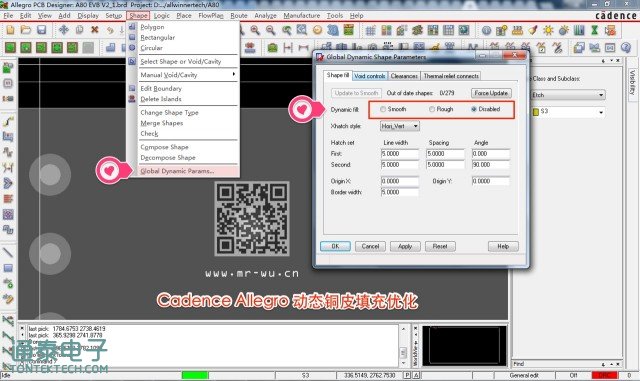Allegro优化动态铜皮显示性能 避免卡顿
Cadence Allegro 在画比较大且比较复杂的PCB时,随着动态铜皮(Dynamic Shapes)的自动避让及分割,会产生许多形状复杂的铜皮shape,这会急剧降低计算机的性能。Cadence Allegro 为了保持Linux、Windows 多平台的特性,使用的跨平台的 OpenGL 图像引擎,我们知道,在Windows下,微软为了扶持自家的Direct3D技术,对于OpenGL向来是比较打压的,即使你花一两千块升级了块性能比较牛掰,跑分爆表的显卡,游戏帧率破百,但这些是对于采用Direct3D技术的游戏的性能提升,而对于采用OpenGL技术的Cadence Allegro,性能提升有限。
其实,我们大可不必多花银子去升级显卡,利用好软件自身的优化设置选项往往会达到事半功倍的效果。
Cadence Allegro shape 优化1:关闭铜皮shape填充显示
Cadence Allegro 画完PCB 铺完铜箔(覆铜)后,如果需要再对PCB进行布线检查或调整,总感觉那些shape好碍眼,Allegro 的铺铜 shape 能否设置得像 pads 一样,默认只显示铺铜边框或者默认不显示呢?Allegro 能否单独关闭铺铜shape的显示而保留布线trace单独显示呢?作为如此强大的EDA设计软件,连这种功能都不能实现?您觉得呢?Follow me, 秀给你看!
Cadence Allegro 的shape 默认显示模式是通过 菜单 “Setup” -> “User Preferences…” ,然后在弹出的 “ User Preferences Editor” 用户配置窗口中选择 “Display” 选项下的 “shape_fill”, 勾选对应的选项即可实现 禁止铺铜显示还是显示铺铜边框功能,很是方便。
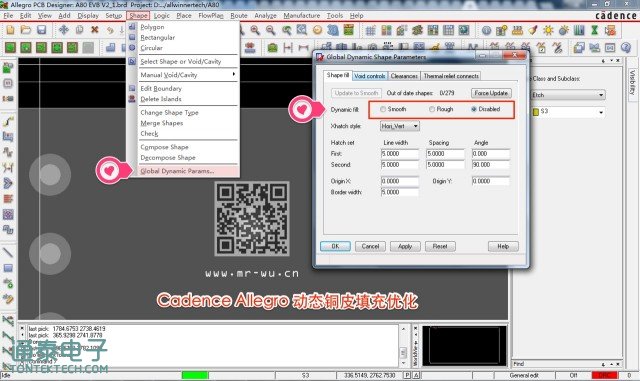
Cadence Allegro shape 优化2:禁用Smooth自动平滑功能
通过菜单栏“Shape-》Global Dynamic Parameters”, 打开“Global Dynamic Shape Parameters”设置面板,在“Dynamic fill”项设置对应的铜皮填充方式。
1、Smooth: 产生可用于出光绘级别的铜皮,消除所有DRC.
2、Rough:禁止了内嵌的自动平滑Smooth功能,最多只产生两个热焊盘连接,这个选项适用于比较大型比较复杂的PCB铜皮设置,在设计过程中能提供效率。
3、Disabled:关闭所有的自动避让和Smooth平滑功能,用于非常复杂且大型的PCB,同时有非常多的复杂铜皮的情况。